Aktualisiert September 2025 : Beenden Sie diese Fehlermeldungen und beschleunigen Sie Ihr Computersystem mit unserem Optimierungstool. Laden Sie es über diesen Link hier herunter.
- Laden Sie das Reparaturprogramm hier herunter und installieren Sie es.
- Lassen Sie es Ihren Computer scannen.
- Das Tool wird dann Ihren Computer reparieren.
Spezielle Ordner
sind diejenigen, die von erstellt werden.
Windows-Betriebssystem
zur Speicherung von Datendateien. Dazu gehören Ordner für Dokumente, Videos, Musik, Bilder und Downloads. Programmdateien und Windows-Ordner können auch als spezielle Ordner betrachtet werden, aber sie können nicht in Arbeitsordner umgeleitet werden. Der Grund dafür ist, dass der Inhalt von Programmdateien und Windows-Ordnern gerätespezifisch ist und die Synchronisierung mit dem Windows-Ordner eines anderen Geräts (Server’), z.B. kann zu Problemen auf Ihrem Gerät führen. Der Beitrag erklärt, wie man spezielle Ordner in Arbeitsordner umleitet
.
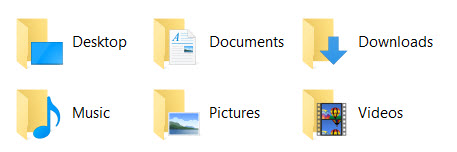
Es gibt 13 Ordner, die über die Gruppenrichtlinie konfiguriert werden können, aber nicht alle Ordner sind geeignet, um in Arbeitsordner umgeleitet zu werden. Letztere sind spezielle Ordner, die von Ihren Netzwerkadministratoren für die Synchronisierung mit den Serverkopien vorgesehen sind, so dass Sie und die Serverkopien identisch sind. Sie können Dateien in Arbeitsordnern bearbeiten und auf jeder Plattform speichern. Wenn das Gerät das nächste Mal mit dem Server synchronisiert wird, aktualisiert es die Kopien von Dateien in Arbeitsordnern auf Servern. Auf die gleiche Weise, wenn jemand Dateien auf dem Server aktualisiert, wird die Kopie der Datei in Ihren Arbeitsordnern aktualisiert. Das heißt, nach jeder Synchronisierung werden alle Dateien auf Ihrem Gerät mit den Serverkopien auf dem neuesten Stand sein und umgekehrt
.
Wenn Ihr IT-Administrator der Ansicht ist, dass einige Ordner in Arbeitsordner umgeleitet werden müssen, anstatt neue Ordner zu erstellen, kann er dies durch Umleiten der Ordner tun. Es ist so einfach wie das Öffnen von Eigenschaften und das Ändern des Pfades des Ordners, wie im nächsten Abschnitt dieses Beitrags gezeigt. Sie können dies auch für spezielle Ordner tun – Dokumente, Musik, Videos usw.
Einige Ordner enthalten gerätespezifische Informationen – zum Beispiel den Ordner App Data auf Windows-Maschinen. Es enthält Informationen über alle Dateien auf Ihrem Gerät und nicht über die Programmdateien auf dem Server. Wenn versucht wird, sowohl Ihren App Data-Ordner als auch den App Data-Ordner des Servers zu synchronisieren, ändern sich die Dateien und Ihre Anwendungen/Programme funktionieren möglicherweise nicht ordnungsgemäß. Sie müssen nicht sagen, dass der Server Programme enthält, die nicht auf Ihrem Computer installiert sind. Eine Synchronisierung würde also neue Ordner erstellen, die sich auf diese Programme beziehen, und sie mit Ihrer Maschine synchronisieren – was zu Junk führt, da diese Dateien keinen Nutzen haben, ohne dass die Programme auf Ihrer Maschine installiert sind
.
Umleitung ist das Konzept, nur Datenordner mit Serverkopien synchronisieren zu können. Falls Ihr Gerät spezielle Anwendungen benötigt, die standardmäßig Dateien in Arbeitsordnern speichern, müssen die Anwendungen separat auf Ihrem Gerät oder Ihren Geräten installiert werden. Sie können nicht erwarten, dass die Anwendungsprogramme über Arbeitsordner synchronisiert und installiert werden, da viele andere Dinge auch mit Programmdateien zu tun haben – eine der Hauptsachen ist die Windows-Registry und der Ordner App Data. So können wir mit Sicherheit sagen, dass Arbeitsordner nur für Datendateien gedacht sind
.
Beispiel für die Umleitung von Spezialordnern in Arbeitsordner
Wir empfehlen die Verwendung dieses Tools bei verschiedenen PC-Problemen.
Dieses Tool behebt häufige Computerfehler, schützt Sie vor Dateiverlust, Malware, Hardwareausfällen und optimiert Ihren PC für maximale Leistung. Beheben Sie PC-Probleme schnell und verhindern Sie, dass andere mit dieser Software arbeiten:
- Download dieses PC-Reparatur-Tool .
- Klicken Sie auf Scan starten, um Windows-Probleme zu finden, die PC-Probleme verursachen könnten.
- Klicken Sie auf Alle reparieren, um alle Probleme zu beheben.
Die Grundlage der Umleitung ist die Erstellung eines neuen GPO, in dem Sie die Eigenschaften eines Ordners so anpassen, dass er auf die Position Arbeitsordner zeigt. In diesem Beispiel, wie im Microsoft-Blog vorgestellt, erstellen wir ein neues GPO, um spezielle Ordner Dokumente in Arbeitsordner umzuleiten. Hier ist, wie man es macht:
- Erstellen eines GPO
- Navigieren Sie zu Benutzerkonfiguration -> Windows-Einstellungen -> Ordnerumleitung -> Dokumente
- Ändern Sie die Einstellungen auf BASIC, so dass jeder Dokumentordner in Arbeitsordner (Work Folders
- Ändern Sie die Einstellungen unter Zielordnerstandort auf Umleitung auf folgenden Standort
- Ändern Sie den Root-Pfad zu %systemdrive%users%username%Work Folders
) aufgenommen wird.
.
Synchronisieren Sie dann mit Benutzergeräten. Dadurch werden Dokumente zu einem Teil der Arbeitsmappen. Obwohl es im Windows Datei-Explorer keine Arbeitsordner anzeigt, wird die in Dokumenten gespeicherte Arbeit synchronisiert, wenn Sie das obige GPO erstellt haben
.
Den vollständigen Beitrag lesen auf
Technet
.
EMPFOHLEN: Klicken Sie hier, um Windows-Fehler zu beheben und die Systemleistung zu optimieren
